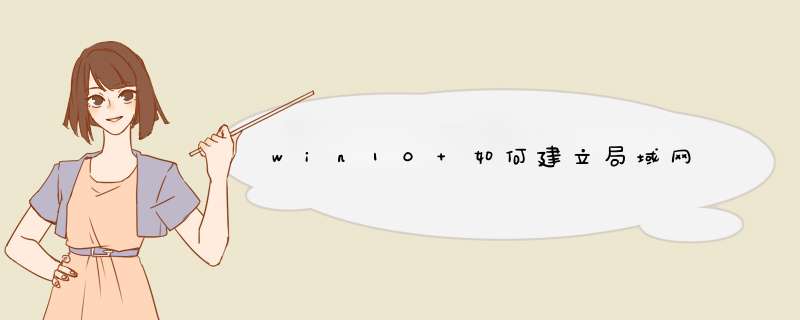
win10建立局域网的前提条件是电脑连接在一个路由器或者交换机下,然后需要win10系统开启网络发现即可相互访问, *** 作的详细步骤如下:
1、在win10桌面左下角点击windows开始图标,接着在d出的窗口点击【设置】。
2、进入windows设置窗口后,选择【网络和Internet】。
3、在此页面找到并点击【网络和共享中心】。
4、进入新页面后,在左侧点击【更改高级共享设置】。
5、将【网络发现】和【文件和打印机共享】两个选项全部启用,然后点击【保存更改】就完成了。
首先打开win10系统电脑,右键WIN10桌面上的此电脑图标,在菜单中选择管理。然后在计算机管理界面分别点击本地用户和组用户,在界面右侧找到GUEST帐户,继续右键点击GUEST,然后在d出菜单里选择属性,在属性窗口把帐户已禁用的勾去掉,然后确定就可以了。
还有一种方法则是直接按Windows+R打开运行窗口,输入services.msc并按回车即可进入服务界面。从打开的服务窗口中,找到Server服务,右击选择属性项。并从打开的属性窗口中,将启动类型设置为自动,同时点击启动按钮以启动此服务,点击确定完成设置。最后再尝试打开网络界面,就可以找到局域网中其它电脑和打印机、路由器等设备。
win10创建局域网方法:1、【此电脑】-【打开设置】。
2、进入设置界面 ,【网络和interenet选项】-【共享选项】进入。
3、勾选【启用网络发现】和【启用文件和打印机共享】。
4、保存更改,对网络上所有打印机作以上设置。之后可以从网络中看到各个计算机名。
5、进入【此电脑】,选择文件夹【学习】。
6、右键【属性】-【共享】,d出共享用户选择。
7、在d出的窗口选择【添加】-【guest】,添加。(权限可以选择:‘读取’为其它用户只可以读取而不能修改,’读取/修改‘则为所有权限)。
8、完成文件夹【学习】共享。
欢迎分享,转载请注明来源:内存溢出

 微信扫一扫
微信扫一扫
 支付宝扫一扫
支付宝扫一扫
评论列表(0条)